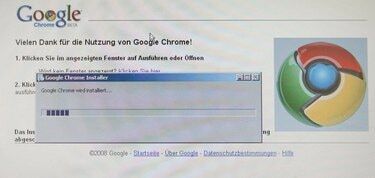
ซ่อนแท็บอย่างรวดเร็วใน Google Chrome
Google Chrome มีตัวเลือกและส่วนขยายมากมายเพื่อปรับปรุงความปลอดภัยในการท่องเว็บและปรับแต่งประสบการณ์ของคุณ ไม่ว่าคุณจะต้องการปิดบังการช้อปปิ้งวันครบรอบจากคนสำคัญของคุณ หรือหลีกเลี่ยงการบรรยายบนโซเชียลเน็ตเวิร์กระหว่างพักงาน ถ้าคุณ รู้สึกว่าคุณจำเป็นต้องซ่อนแท็บของคุณเพื่อให้มีคนเดินผ่านมาไม่รู้ว่าคุณกำลังทำอะไรอยู่ มีตัวเลือกต่างๆ สองสามตัวที่ช่วยให้คุณทำเช่นนั้นได้
ขั้นตอนที่ 1
เปิด Google Chrome
วิดีโอประจำวันนี้
ขั้นตอนที่ 2
กดเครื่องหมาย "+" ที่มุมขวาบนของหน้าต่าง Chrome ขณะที่คุณท่องเว็บเพื่อเปิดแท็บใหม่สำหรับไซต์ที่คุณต้องการเข้าชม
ขั้นตอนที่ 3
กดปุ่ม "F11" บนแป้นพิมพ์เพื่อให้มุมมองปัจจุบันเต็มหน้าจอและซ่อนแถบที่อยู่และแท็บทั้งหมดที่คุณเปิดอยู่ หากคุณต้องการเก็บการท่องเว็บเป็นความลับ ให้เปิดแท็บใหม่ก่อนกด "F11"
ขั้นตอนที่ 4
กด "F11" อีกครั้งเพื่อออกจากโหมดเต็มหน้าจอและกลับไปที่แท็บที่มองเห็นได้และแถบที่อยู่
ขั้นตอนที่ 1
ติดตั้งส่วนขยาย Panic Button จาก Chrome เว็บสโตร์โดยไปที่หน้านั้นแล้วกดปุ่ม "ติดตั้ง" อนุญาตให้ติดตั้งส่วนขยาย
ขั้นตอนที่ 2
ท่องอินเทอร์เน็ตและเปิดแท็บใหม่
ขั้นตอนที่ 3
กดไอคอน "ปุ่มตกใจ" ที่ด้านขวาของแถบที่อยู่ของคุณเพื่อซ่อนแท็บทั้งหมดของคุณและเปิดแท็บใหม่ที่มีหน้าแท็บใหม่ของ Chrome อยู่ คุณสามารถปรับการตั้งค่านี้เพื่อเปิดหน้าเปล่าหรือเปิดหน้าเว็บอื่นได้โดยเปิดหน้าต่างการจัดการส่วนขยายและคลิกที่ลิงก์ตัวเลือกถัดจากปุ่มตกใจ มีรายการดรอปดาวน์ภายใต้ตัวเลือก "หน้าปลอดภัย" ที่ให้คุณเปลี่ยนการตั้งค่านี้ได้



